このページでは「投稿ページ」を作成する作業を一通り書きたいと思います。
このページの作成方法・手順
・WordPress管理画面で「投稿」→「新規投稿を追加」を選択
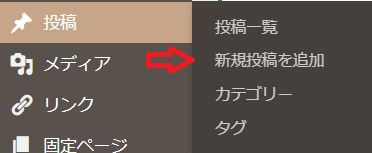
・以下のような画面が出力されますので、早速書いていきましょう
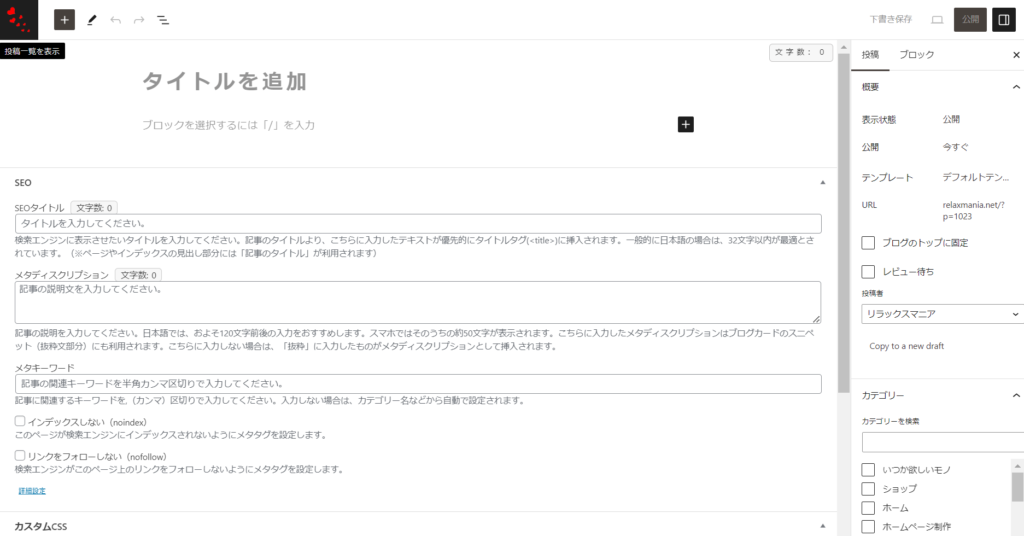
「タイトル」を記載
・まずは「タイトル」を記載します
赤枠部分をクリックすると、書けるようになります
※実際には赤い枠は表示されません
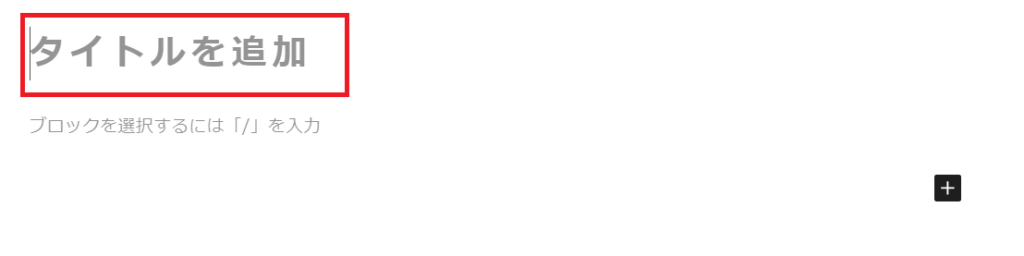
・「タイトル」を記載したら、右下にある「+」部分をクリックします
ここをクリックすると、その下のような画面が出力されます。
その下の黒い「すべて表示」をクリックすると、何ができるのか見ることができます
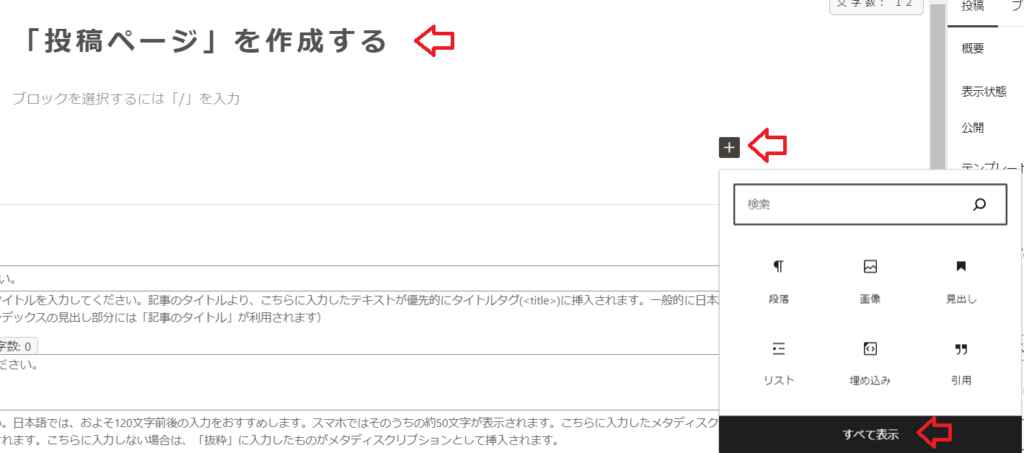
※「ブロックエディタ」については以下の記事で紹介しております
「段落」を作成
・「段落」をクリックします
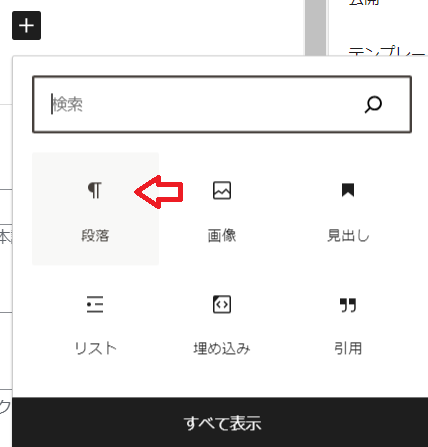
・「段落ブロック」に文章を入力します
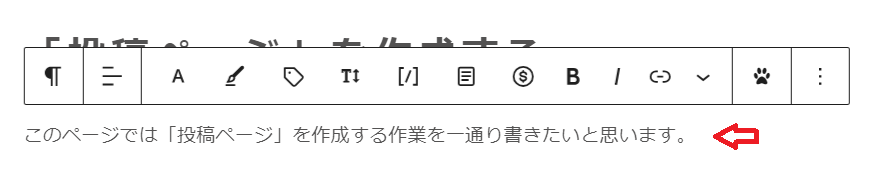
「見出し」を作成
先ほどの「段落ブロック」と同様に、右下の「+」をクリックして、そこから「見出し」をクリックします
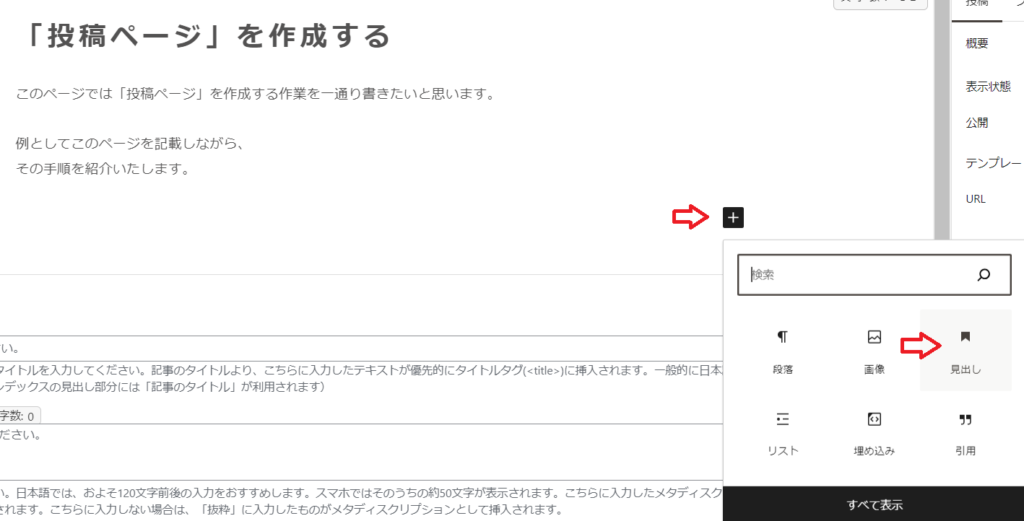
・以下の画面が出力されますので、赤枠の「見出し」部分をクリックすると、文字入力ができます
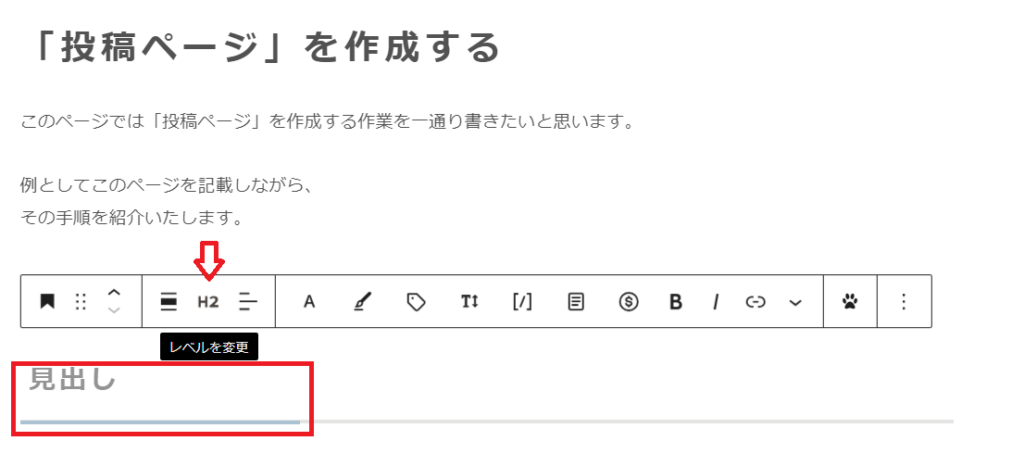
※「見出し」の「レベル変更」については下の記事をご覧ください
「画像」を追加する
・「ブロックエディタ」から「画像」をクリック
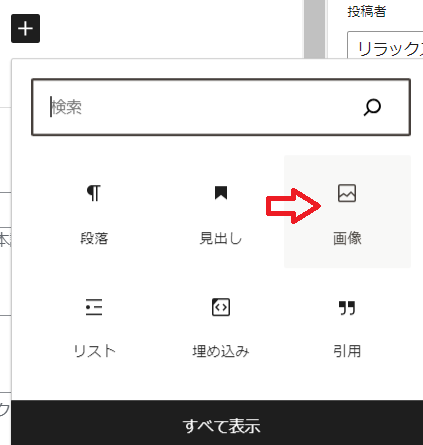
・以下の画像が出力されますので「アップロード」をクリック
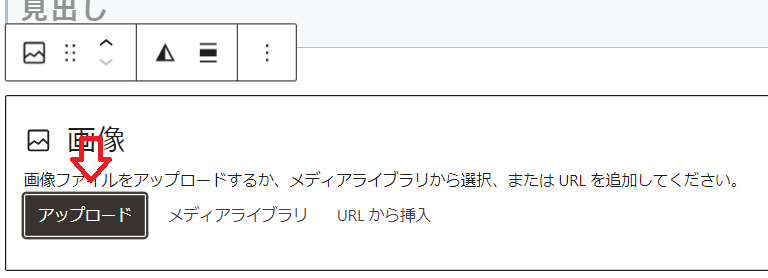
・アップロードしたい画像を選択し、「開く」をクリック
・すると、選んだ画像が出力されます
「埋め込み」ブロックの使用
・「埋め込み」ブロックをクリック

・埋め込みたいURLを入力したら「埋め込み」ボタンをクリック
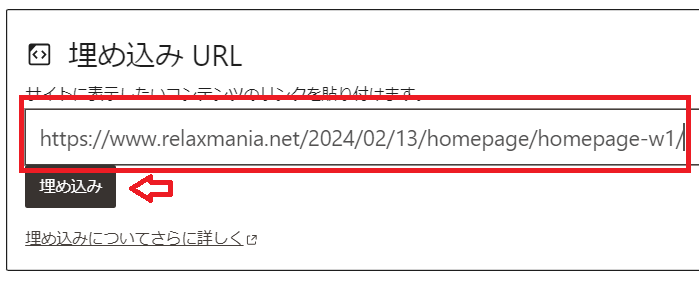
「SEOタイトル」、「メタディスクリプション」、「メタキーワード」を入力する
・「投稿ページ」の下の方に以下の部分があります
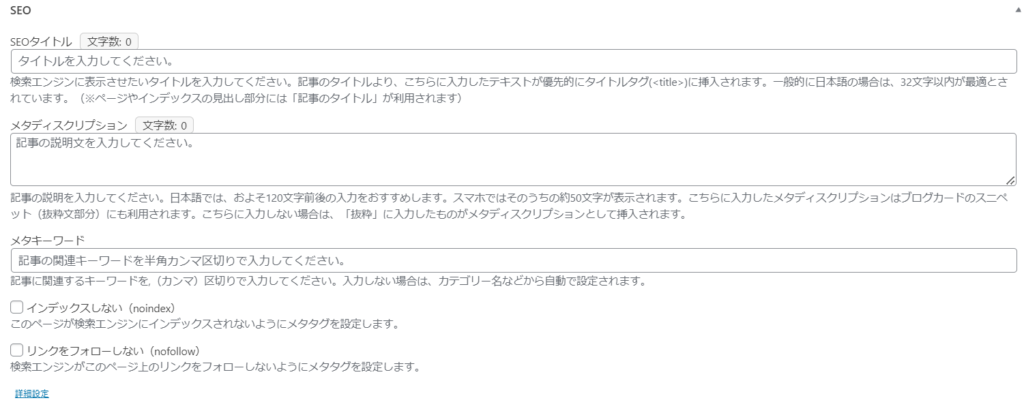
・「SEOタイトル」、「メタディスクリプション」、「メタキーワード」部分にそれぞれ入力します
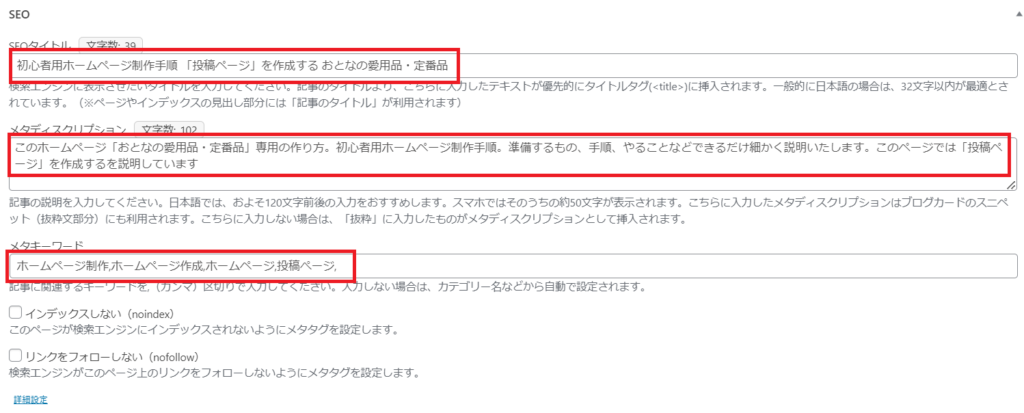
それぞれの説明は以下のリンクからご確認ください
「パーマリンク」を設定する
「投稿ページ」右側の「URL」画面で出力されている「パーマリンク」を修正します
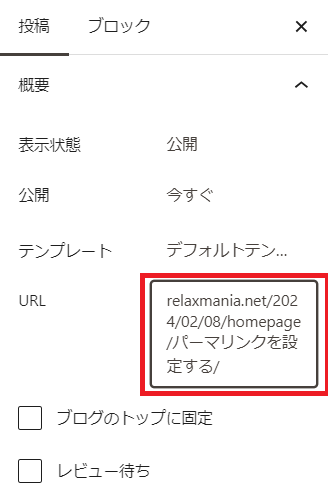
「カテゴリー」を設定する
「投稿ページ」右側の「カテゴリー」画面で出力されている「カテゴリー」にチェックを入れます
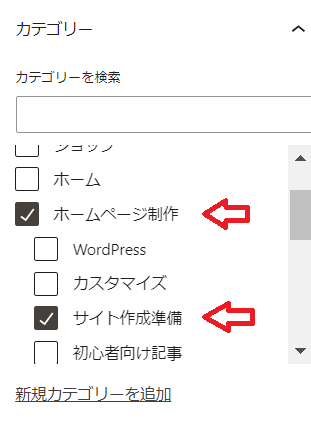
「タグ」を設定する
「投稿ページ」右側の「タグ」画面で出力されている「新規タグを追加」に「タグ」を追加します
・下の「よく使うもの」をクリックすると、上の欄に追加されます
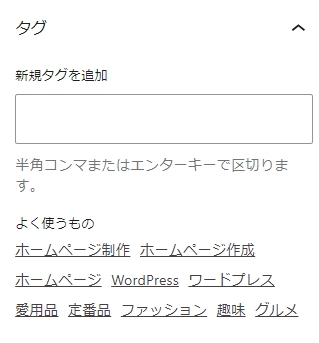
・「新規タグを追加」欄の中に直に入力して「ENTER」でも登録されます
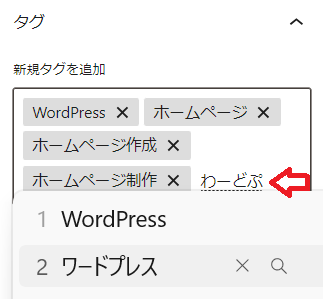
「アイキャッチ画像」を設定する
「投稿ページ」右側の「アイキャッチ画像」画面で設定します
・「アイキャッチ画像を設定」をクリック
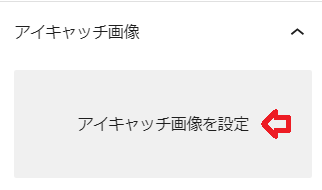
・画像を選択後、「アイキャッチ画像を設定」をクリック
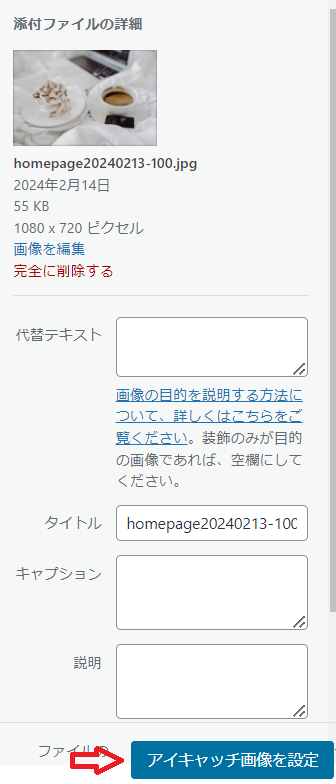
「公開」ボタンをクリック
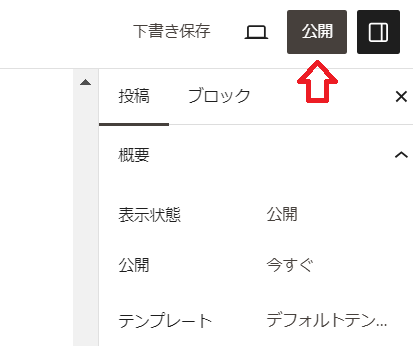
以上で終了です
お疲れさまでした
「ホームページ制作初心者の私が、自分のサイトを見本にして簡単に作り方を教えるサイト」
ホームページ「おとなの愛用品・定番品」作成手順一覧はこちら↓














コメント